文章詳情頁
Win10遠程桌面連接命令怎么使用?
瀏覽:101日期:2022-08-03 10:48:52
有時候,你可能發覺自己坐在一臺電腦跟前,卻需要另一臺電腦上的數據或工具。電腦遠程桌面可以讓我們很方便的控制不在身邊的電腦,是一個很重要的功能。在Win10系統中,也有遠程桌面這個功能。win10設置遠程桌面連接命令怎么操作的呢?下面,小編就給大家講解win10遠程桌面連接命令的使用。
操作步驟:
在搜索框里輸入“運行”,點擊打開。
在運行框輸入“mstsc”,點擊“確定”,運行遠程連接命令;
進入遠程桌面連接,點擊“顯示選項”;
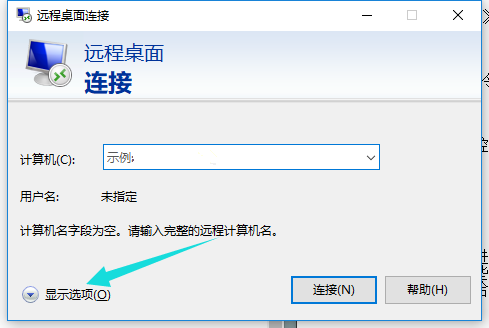
輸入用戶名,密碼,點擊“連接”,連接遠程服務器。
連接成功,顯示遠程桌面的鏈接窗口。
鏈接不成功的原因:
1、服務器用戶名密碼錯誤,服務器用戶名密碼都有大小寫,重新輸入一次即可。
2、服務器過期,由于服務器大部分都是租用的,一般都會到時見要續費的。
3、服務器重新裝了系統,服務器重裝系統后,遠程登錄密碼大部分會改變,因此也會造成鏈接不成功。
以上就是win10遠程桌面連接命令操作的全部步驟了。需要遠程的,可以試試看。
相關文章:
1. WinXP系統注冊表解鎖方法2. Win10系統如何徹底關閉teniodl.exe進程?3. Win10如何預防勒索病毒 Win10預防勒索病毒操作方法4. 請盡快升級: Ubuntu 18.04 LTS 和 Linux Mint 19.x 發行版將于 4 月停止支持5. Win10純凈版下edge瀏覽器下載被阻止咋辦?6. 微軟規劃提升 Win10 / Win11圖形和音頻驅動質量7. Win7系統如何快速關機?Win7系統快速關機快捷鍵設置方法8. Win10電腦怎么修改文件格式?修改文件格式的方法介紹9. mac文本怎么添加快捷短語? mac電腦添加快捷文本短語的技巧10. Win10 1909禁止生成“系統錯誤內存轉儲文件”怎么設置?Win10專業版禁止生成系統錯誤內存轉儲文件方法簡述
排行榜

 網公網安備
網公網安備